
1. インストールメディアの作成
ページ作成日
ページ更新日
StableとCurrent
SlackwareのStable(安定版)は、2022年2月4日にリリースされた、15.0です。
SlackwareのCurrentは、ほぼ日次で更新されているローリングリリースです。
CentOS 8/9 Streamと同じようなものです。
Currentだから、不安定ということではないです。
ローリングリリースとは、ソフトウェア開発において、ソフトウェアシステムを断続的(頻繁に)に更新していくリリースモデルです。
この用語は、いわゆる「バージョン番号」を用いて新バージョンで再インストールを要求するような一般的なリリースモデルへの対比として用いられます。
一般的なリリースモデルでは離散的なバージョンごとに更新が要求されるが、ローリングリリースではソフトウェアは頻繁に更新されます。
(Wikipeidaより引用)
StableとCurrentの使い分け
StableとCurrentの違いは、ディストリビューションを構成しているソフトウェアのバージョンアップをどうするかという点です。
Stableは、マイナーバージョンアップに留めますが、開発版はメジャーバージョンアップもどんどんしていきます。
例えば、kernelのバージョンアップを見てみましょう。
安定版では、5.15.xのマイナーバージョンアップしかしていません。
しかし、開発版では、5.19.12までバージョンアップしています。
Slackwareの上にシステムを構築しているのであれば、ライブラリやソフトウェアの依存関係による動作チェックが必要です。
そういう場合には、Stableを使うと、確認作業が楽ですよね。
Currentを使うと、毎日、更新されていくので、頻繁に確認が必要です。
それに対して、デスクトップ環境としてSlackwareを使っているのであれば、バージョンアップに伴う確認作業は、それほど必要ありません。
どんどん新しくなっていく機能を追いかけていきたい場合も、Currentが適切です。
StableとCurrent、どちらを使うかの基準の一つとして、自分がどのくらいの頻度でその変更に伴う確認作業をしなくてはいけないのか、を考えてみるといいでしょう。
ISOファイルのダウンロード
Stable
Stable(15.0)のISOイメージは、ミラーサイトからダウンロード可能です。
64bit版
https://mirror.slackware.jp/slackware/slackware-iso/slackware64-15.0-iso/
32bit版
https://mirror.slackware.jp/slackware/slackware-iso/slackware-15.0-iso/
Current
Slackware-CurrentのISOイメージは、公式サイトでは作成していないです。
以下のURLから入手することが可能です。
- https://bear.alienbase.nl/mirrors/slackware/slackware64-current-iso/
- http://slackware.uk/people/alien-current-iso/slackware64-current-iso/
インストールUSBの作成
「DVDーROMにISOイメージを焼いて、それをDVDドライブから読み込む」というのも、過去のものになりつつあります。
昨今は、デスクトップPCでもDVDドライブは搭載していないものが多いです。
USBメモリでインストールメディアを作成する方が良いでしょう。
Windowsの場合
「ISO to USB」のようなISOイメージをUSBにブータブルで書き込むソフトウェアを使います。
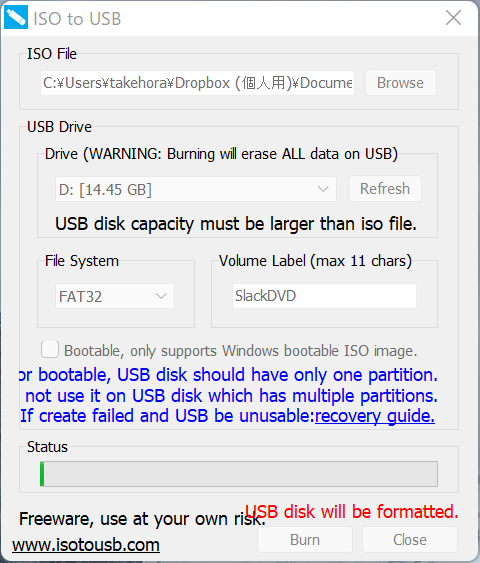
Linuxの場合
インストールUSBを作成するには、まず、どこにマウントされたかを確認する必要があります。
USBを挿した後、rootになって、dmesgを使うことで確認できます。
$ su パスワード: # dmesg
すると、以下のような出力が得られ、どこにマウントされたかが分かります。
下記の例では、/dev/sde です。
[52927.175943] usb-storage 1-4:1.0: USB Mass Storage device detected [52927.176292] scsi host11: usb-storage 1-4:1.0 [52928.294140] scsi 11:0:0:0: Direct-Access UFD 2.0 Silicon-Power4G 1100 PQ: 0 ANSI: 0 CCS [52928.294623] sd 11:0:0:0: [sde] 7925760 512-byte logical blocks: (4.06 GB/3.78 GiB) [52928.295031] sd 11:0:0:0: [sde] Write Protect is off [52928.295036] sd 11:0:0:0: [sde] Mode Sense: 43 00 00 00 [52928.295400] sd 11:0:0:0: [sde] No Caching mode page found [52928.295403] sd 11:0:0:0: [sde] Assuming drive cache: write through [52928.297532] sde: sde1 [52928.298909] sd 11:0:0:0: [sde] Attached SCSI removable disk
現在挿しているUSBメモリのマウントの場所が分かったので、以下のコマンドでコピーします。
これで、インストールUSBの作成が完了です。
# exit exit $ dd if=/tmp/slackware-dvd.iso of=/dev/sde bs=1M
インストールDVDの作成
Windowsの場合
Windows10/11は、デフォルトでISOイメージをDVD-ROMに書き込む機能が実装されています。
ISOイメージを右クリックして、「その他のオプションを表示」もしくはShift+F10キーを押します。
そして「ディスクイメージの書き込み」を選択して、DVD-ROMに書き込みます。

Linuxの場合
DVD-Rに焼くには、以下のコマンドを使います。
これで、インストールDVDの作成が完了です。
$ cd /tmp $ growisofs -speed=2 -dvd-compat -Z /dev/sr0=slackware-dvd.iso
次は、メディアブートに進みます。
